Paano ko ikokonekta ang aking tablet sa isang TV gamit ang Wi-Fi?

Sa buhay, madalas na nangyayari ang mga sitwasyon kapag kailangan mong ikonekta ang isang tablet sa isang TV. Halimbawa, para sa mas maginhawang pagsasahimpapawid ng mga larawan o video file. Maaari kang kumonekta gamit ang isang espesyal na cable, ngunit kung hindi ito magagamit, mayroong isang mas abot-kayang paraan upang i-synchronize ang mga device sa isa't isa - sa pamamagitan ng isang wireless na Wi-Fi network.
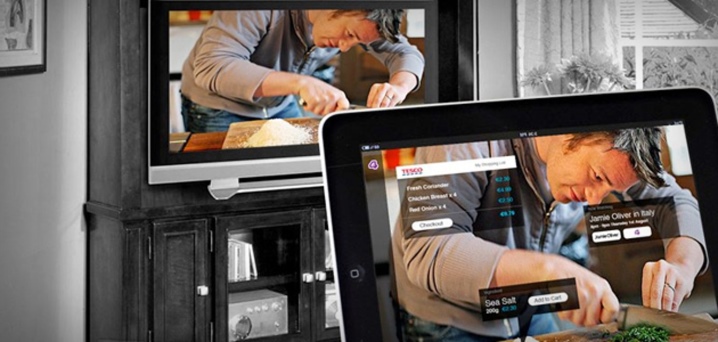
Para saan ito?
Ang unang bagay na magpasya bago ang pamamaraan ng koneksyon ay ito ay kung ano, sa katunayan, ito ay kinakailangan para sa. Sa karamihan ng mga kaso, sinusubukan ng mga gumagamit ng tablet na ikonekta ang kanilang mga device sa TV upang tingnan ang mga larawan, video o pelikula, dahil mas kawili-wili ang panonood sa kanila sa malaking screen. Nangyayari din na ang koneksyon ng tablet ay kinakailangan para sa kaginhawahan sa panahon ng laro.

Ngunit sa anumang kaso, ang gawain ng gumagamit sa proseso ng koneksyon ay mababawasan sa pagpapakita ng imahe mula sa tablet sa screen ng TV.
Mga pamamaraan ng koneksyon sa wireless
Hindi laging posible na ikonekta ang dalawang device nang wireless. Ito ay dahil sa kanilang paunang hindi pagkakatugma. Ngunit kung ang tablet at TV ay nakakatugon sa mga modernong teknikal na kinakailangan, kung gayon ang kanilang pag-synchronize sa bawat isa ay posible.
Mayroong ilang mga wireless na opsyon na magagamit:
- Direktang Wi-Fi;
- Miracast;
- Mga server ng DLNA;
- mga application ng third-party, na madalas na binuo ng mga tagagawa ng TV;
- AirPlay (may-katuturan lamang para sa mga may-ari ng iPad).
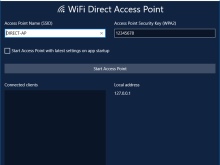
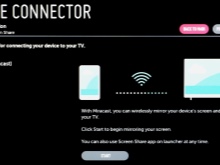

Ang bawat opsyon sa koneksyon ay nangangailangan ng mas detalyadong pagsasaalang-alang. Mas mainam na magsimula sa pinakasimpleng - Wi-Fi Direct. Ang paraan ng koneksyon na ito ay ang pinakamainam para sa mga may-ari ng mga tablet na nagpapatakbo ng Android.
Una, ang lahat ng kinakailangang mga setting ay dapat gawin sa tablet mismo. DUpang gawin ito, kailangan mong i-on ang device at pumunta sa menu na "Mga Setting". Doon, maghanap ng tab na tinatawag na "Wireless at mga network" at kumonekta sa isang available na Wi-Fi network.
Pagkatapos ay kailangan mong mag-click sa tab na "Mga karagdagang setting" sa parehong menu. Pagkatapos mag-scroll sa lahat ng magagamit na opsyon, kailangan mong huminto sa "Wi-Fi Direct" at piliin ito.
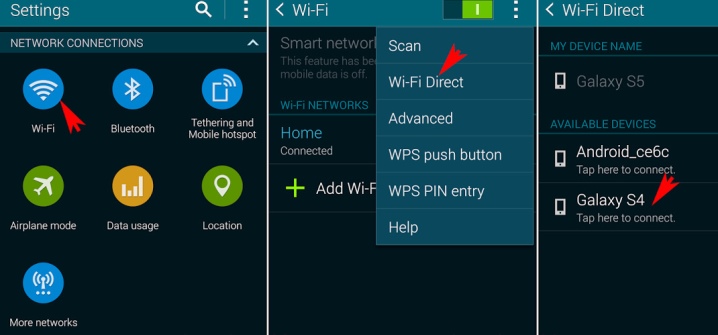
Kinukumpleto nito ang pag-setup ng tablet. Maaari kang pumunta sa TV at gawin ang sumusunod doon:
- hanapin ang opsyon na "Wi-Fi Direct" sa mga setting;
- buhayin ito;
- kung matagumpay ang pag-activate, ang tablet kung saan isinasagawa ang pag-synchronize ay dapat na ipakita sa mga magagamit na device.
Ang algorithm ng koneksyon ay magiging eksaktong pareho sa kaso ng paggamit ng Miracast.
Maaari mong ikonekta ang iyong tablet gamit ang teknolohiyang DLNA. Ngunit posible lamang ito kung sinusuportahan ito ng TV. Kung hindi ito ipinahiwatig sa mga tagubilin para sa pamamaraan, hindi mo dapat subukan.
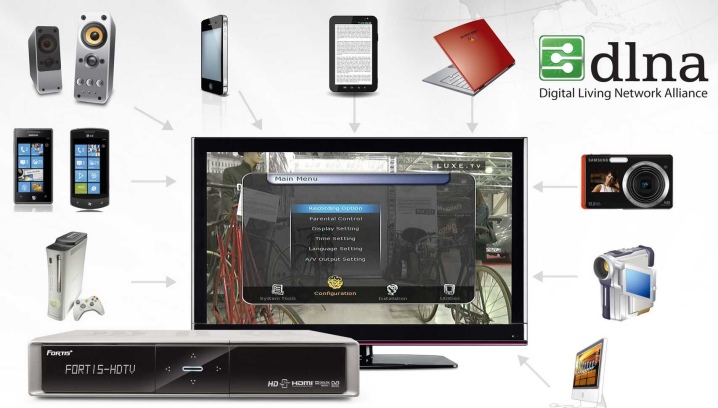
Ang DLNA ay isang teknolohiya ng serbisyo ng media na ginagawang komportable ang panonood ng mga video sa TV. Upang kumonekta, kailangan mong mag-download ng isa sa ilang mga application sa tablet (ang pagpipilian ay puro indibidwal): BubbleUPnP, MediaServer, AirWire at ilang iba pa.
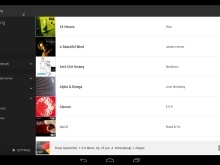
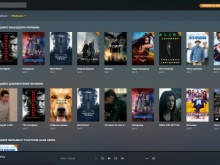
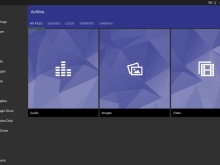
Pagkatapos nito, kailangang ilunsad ang programa at ang mga file na kailangang ipakita sa TV ay itinalaga dito. Nasa TV na mismo, kailangan mong pumunta sa naaangkop na seksyon (DLNA) at i-on ang pag-playback. Maaari kang magpadala ng play command nang direkta mula sa iyong tablet. Sa kasong ito, ang tanging natitira sa computer ay kumpirmahin ang pag-playback.

Napakahalaga na gumamit ng mga application ng third-party, na dapat ding na-pre-install sa tablet. Ang uri ng aplikasyon ay direktang nakasalalay sa tatak ng tagagawa ng TV na mayroon ka. Ang pinakakaraniwang mga pagpipilian ay:
- Philips MyRemote;
- Panasonic TV Remote 2;
- LG TV Remote;
- Sony TV SideView;
- Samsung Smart View.
Maaaring ma-download ang alinman sa mga application na ito mula sa Play Market. Dagdag pa, ang algorithm ng mga aksyon ay magiging eksaktong kapareho ng kapag gumagamit ng teknolohiyang DLNA.
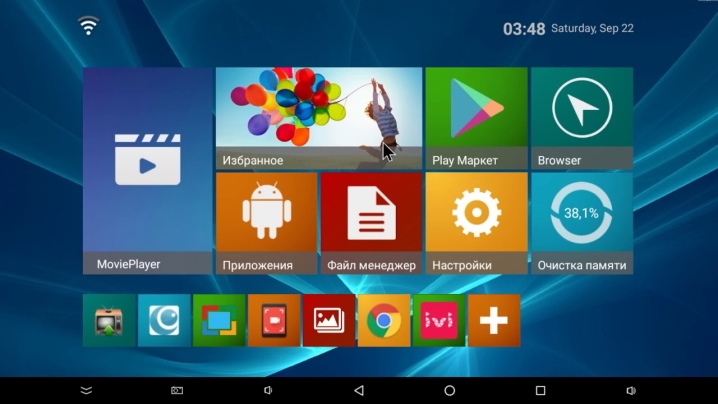
Ngunit dito ang pagkakataon ng pagkabigo ay makabuluhang nabawasan, dahil gumawa ang mga developer ng mga app para sa isang partikular na brand ng TV.
Ang lahat ng ito ay para sa mga may mga tablet na tumatakbo sa Android. Dapat na pamilyar ang mga may-ari ng Apple sa mga hakbang na dapat sundin kapag gumagamit ng AirPlay. Ang lahat ay hindi gaanong simple dito, dahil, bilang karagdagan sa iPod, kakailanganin mong dagdagan ang pagbili ng isang set-top box ng Apple TV (sa halagang halos 12 libong rubles).
Ngunit kung mayroon ka ng lahat ng kinakailangang kagamitan, maaari kang kumonekta sa loob ng ilang segundo. Kapag naka-on ang set-top box, makikita ng iPod ang TV at aabisuhan ang tungkol dito. Ito ay sapat lamang upang kumpirmahin ang ilang mga aksyon.

Mga posibleng problema
Bagama't may mga potensyal na problema sa pag-sync ng iyong TV at tablet, hindi marami. Tingnan natin ang pinakakaraniwan.
- Walang koneksyon sa isang wireless na Wi-Fi network. Sa kasong ito, kailangan mo lamang suriin ang availability ng network at subukang kumonekta muli.
- Hindi pagkakatugma sa pagitan ng tablet at TV. Dito, sa kasamaang-palad, ang pagpapalit lamang ng isa sa mga device ay makakatulong.
- Maling third party na app ang na-install... Halimbawa, para sa isang LG TV, isang user ang nag-download at nag-install ng Philips MyRemote sa isang tablet. Kailangan mong muling i-install ang program.
- Hindi mababasa ang mga file na nilalaro. Baka masira sila. Ngunit narito ang problema ay wala na sa maling koneksyon, ngunit sa mga file mismo.
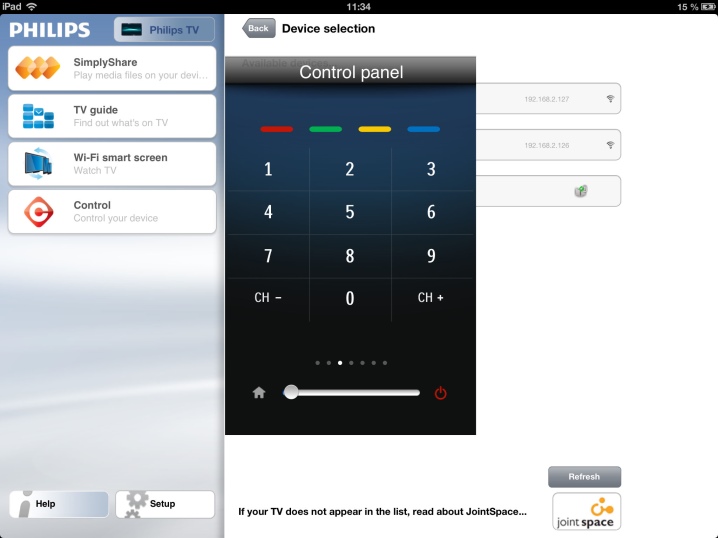
Anuman ang uri ng koneksyon na pipiliin mo, ang Wi-Fi sync ay itinuturing na isa sa pinakamadali. Maaari itong magamit pareho sa bahay at sa isang party nang hindi gumagamit ng karagdagang mga wire.
Paano ikonekta ang isang smartphone o tablet sa isang TV nang wireless, tingnan sa ibaba.













Matagumpay na naipadala ang komento.